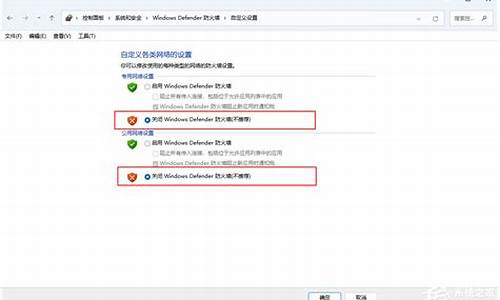您现在的位置是: 首页 > 资讯大全 资讯大全
最好的u盘分区工具_u盘分区软件哪个好
tamoadmin 2024-09-07 人已围观
简介1.如何对该U盘重新分区?2.U盘可以分成启动盘和存储盘两个不同格式的分区吗3.diskgenius怎么用来修复u盘4.U盘装系统带分区工具的软件 有那些?把U盘分成多个分区步骤如下:1、在Windows10系统桌面,右键点击桌面上的“此电脑”图标,在弹出菜单中选择“管理”菜单项。2、在打开的计算机管理窗口中,点击左侧边栏的“磁盘管理”菜单项。3、在右侧窗口中可以找到U盘的信息列表。4、右键点击U
1.如何对该U盘重新分区?
2.U盘可以分成启动盘和存储盘两个不同格式的分区吗
3.diskgenius怎么用来修复u盘
4.U盘装系统带分区工具的软件 有那些?
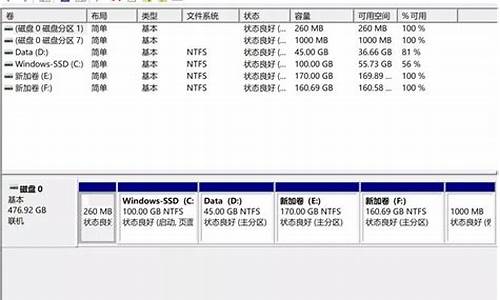
把U盘分成多个分区步骤如下:
1、在Windows10系统桌面,右键点击桌面上的“此电脑”图标,在弹出菜单中选择“管理”菜单项。
2、在打开的计算机管理窗口中,点击左侧边栏的“磁盘管理”菜单项。
3、在右侧窗口中可以找到U盘的信息列表。
4、右键点击U盘图标,然后在弹出菜单中选择“删除卷”菜单项。
5、这时就会弹出一个删除简单卷的确认窗口,点击“是”按钮即可。
6、删除完成后,再右键点击U盘图标,然后在弹出菜单中点击“新建简单卷”菜单项。
7、接着在弹出的窗口中,输入要建立U盘分区的大小,比如要创建5G的分区,输入5000就可以了。然后点击下一步按钮。
8、最后为U盘分配一下驱动器编号就可以了。
9、用同样的方法,把其它未分配的区域也建立新的分区,这样就把U盘分成多个分区,以方便管理其中的文件了。
如何对该U盘重新分区?
总体上说是可以的,但U盘分区与U盘启动多系统启动没有直接关系。
一、U盘分区
1、用Fbinstool,这是强大的U盘工具,用它格式化U盘,制作U盘启动,在格式化U盘时选择两个隐藏分区和一个可见分区,共3个分区
2、用量产工具,某种U盘芯片对应的某种量产工具可能可以对U盘进行多分区操作或者一个模拟CD-ROM,一个是可移动磁盘。但这种方法很有局限性,一种量产工具只针对一种芯片
3、推荐使用这个工具:
BOOTICE.EXE
插入移动设备
运行这个软件
软件界面上可以看到:格式化分区,点击这个按钮
在下一个界面,会看到多个分区模式:
USB-FDD模式
USB-ZIP模式
USB-HDD模式(单分区)
USB-HDD模式(多分区)
选用最后这个模式,可以对U盘进行多分区操作,并且这里可以随时把某个U盘分区设置为可见或者隐藏
二、U盘实现多启动
1、使用已经封装好的U盘启动盘制作工具制作,如梨雨杏云U盘系统
现在有很多这样的工具下载,它们已经集成DOS系统(或者工具)、PE系统,安装系统的GHOST工具或者安装Windows系统的选项,使用方便。不用很多学习,下载后按照提示操作就可以了
2、使用Fbinstool制作零PE的U启。网上到处可以下载到fba文件,就是已经封装好的多工具、多系统U启包,用Fbinstool把fba恢复到U盘,U盘即刻变成启动盘、多分区的盘
3、使用这个工具:
xorldr
用这个小软件,可以很方便地组织U盘上的多个系统
1、点“安装/配置”,可以增加/删除一个启动项,更改启动菜单的颜色、背景,可以设置从U盘某个分区启动系统,可以从U盘上的某个扇区启动(你可以把启动代码写入某个扇区),可以从U盘上的某个文件启动
2、可以随时用这个工具点:“重建MBR”,把U盘启动恢复到普通模式
3、它支持的启动类型包含平时我们所见的Windows启动,还有更多:PBR、GRLDR、NTLDR/BOOTMGR、SYSLINUX、MS-DOS、Free-DOS、IMG镜像等等
U盘可以分成启动盘和存储盘两个不同格式的分区吗
第一步、将U盘插入电脑中,通过快捷组合键“Win+r”打开运行窗口,在窗口中输入“cmd”,按下回车键;
第二步、在打开的窗口中,在光标处输入“diskpart”,按下回车键。
第三步、接着再输入“select disk 1”命令(注意:这里插入一个U盘就写1,两个便写2,以此类推)。
第四步、选择好磁盘之后,继续输入命令“clean”,删除U盘中的所有信息。
第五步、点击控制面板中的“管理工具”图标,依次选择“计算机管理—存储—磁盘管理”,然后就可以看到未分配的可移动磁盘,现在的U盘便可以像硬盘一样进行磁盘分区了;
第六步、在执行命令清除U盘后,会发现U盘中所有的数据都不见了,U盘变成了未使用状态。
所以用户在对U盘进行分区的时候,要事先对U盘中的重要数据做备份处理,这样就不会对数据有所影响。但若是没有先进行备份,可以借助强力数据恢复来扫描恢复数据。
注意事项
需要对U盘进行分区处理的时候,一定要对U盘中的数据进行备份,以免数据丢失。
diskgenius怎么用来修复u盘
当然可以。
下载“老毛桃U盘制作工具”这款软件。
PE,分区,GHOST,DOS等。启动盘里面的常用软件都基本有了。
运行软件,插上U盘,软件检测到U盘,点下“一键制作启动盘”,等几分钟。启动盘就做好了。
会在你的U盘上分成两个区。
一个是隐藏分区。储存启动盘的程序。隐藏分区的大小默认是330M,预先是可以调整的。
一个是存储分区。
能正常存储读写文件。
另外,有的U盘无法修改为NTFS格式怎么办?
修改U盘的格式,一般就是对U盘格式化前,在格式化选项中选择FAT32修改为NTFS,但下拉框中只有FAT32和FAT两种文件系统格式可供选择,而没有你想要的NTFS,怎么办?
方法如下:
XP系统操作方法
连接U盘后,打开“我的电脑”。
右击代表U盘的盘符,选择“属性”。
选择“硬件”选项页,在“名称”中选择你的U盘,单击“属性”。
在打开的“属性”对话框中,选择“策略”,再选择“为提高性能而优化”。
“确定”退出。(性能需要重启电脑)
再次格式化U盘,在格式化选项中就可选择NTFS文件系统格式化U盘了。
window7系统操作方法
连接U盘后,打开“计算机”。
右击代表U盘的盘符,选择“属性”。
选择“硬件”选项页,在“名称”中选择你的U盘,单击“属性”。
在打开的“属性”对话框中,选择“策略”,再选择“更好的性能”。
“确定”退出。(性能需要重启电脑)
再次格式化U盘,在格式化选项中就可选择NTFS文件系统格式化U盘了。
U盘装系统带分区工具的软件 有那些?
diskgenius用来修复u盘的具体操作步骤如下:
1、首先将您的老毛桃U盘插入您的电脑的USB接口中,然后点击电脑的启动开关,将电脑启动,然后在此小窗口内用键盘上的上下左右键将光标调到 02运行老毛桃win8pe防蓝屏版(新电脑),然后单击键盘上的回车。
2、然后进入电脑之后双击打开“diskgenius”软件的页面,在此页面内单击上方的工具菜单栏选项,然后在弹出来的框内单击搜索已丢失分区(重建分区表)。
3、接着再上方的硬盘菜单栏选项,然后在弹出来的框内点击重建主引导记录。
4、然后此时就会弹出来一个对话框,在此框内点击左侧的“是”,此时软件就会自动进行修复操作。
5、等待一会之后,就会出现一个提示框,提示您任务成功完成,也就是修复完成了,您点击关闭就可以了。
不建议强行分区... 建议楼主量产分区... 用FLASH检测软件检查出U盘主控和芯片型号后,用对应的量产工具可以把U盘量产为几个分区 ......这个方法不影响U盘的读写速度... 格式化分区会大大降低读写速度....给个参考网址 这个是量产成USB-CDRM的教程 只是在后面别选cdrm了 而是另一个盘符就能量产成两个分区参考网址... ://.newasp.net/tech/soft/24445.html
上一篇:u盘 win8系统安装教程_
下一篇:ecap win7摄像头工_